WordPressデータベースを完璧にエクスポートする4つの方法
公開: 2023-01-04WordPress データベースが、今日の何百万もの Web サイトの基盤を提供していることをご存知ですか?
WordPress は、最も初心者に優しいウェブサイト ビルダー プラットフォームとして宣伝されています。 このため、多くの環境に配慮した Web サイトの所有者にとって、常に最優先の選択肢となっています。 コーディング ベースがなくても、WordPress を使用して多くのことを達成できます。
WordPress をしばらく使用している場合は、WordPress データベースの使用方法を学ぶことをお勧めします。 これにより、Web サイトを最大限に活用できます。
この投稿では、WordPress データベースとは何か、またその仕組みについて説明します。 さらに、WordPress データベースをエクスポートする方法についても説明します。 仕事に取り掛かりましょう!
- WordPress データベースとは?
- WordPress データベースをエクスポートする必要があるのはなぜですか?
- #1 WordPress エクスポート データベース プラグインをインストールする
- #2 WordPress データベースを phpMyAdmin でエクスポートする
- #3 SSH を利用して WordPress データベースをエクスポートする
- #4 WP-CLI を適用して WordPress データベースをエクスポートする
WordPress データベースとは?
WordPress データベースは、MySQL オープンソース システムを使用したすべての Web サイト データのストレージを指します。 簡単に言えば、ページ、ユーザーデータ、プラグイン、テーマ、設定など、WordPress ウェブサイトに関するすべての情報を保存します。
データは通常、テーブル、行、および列の形式で保存されます。 管理者は、サイトのデータベース内の情報を追加、変更、および削除できます。
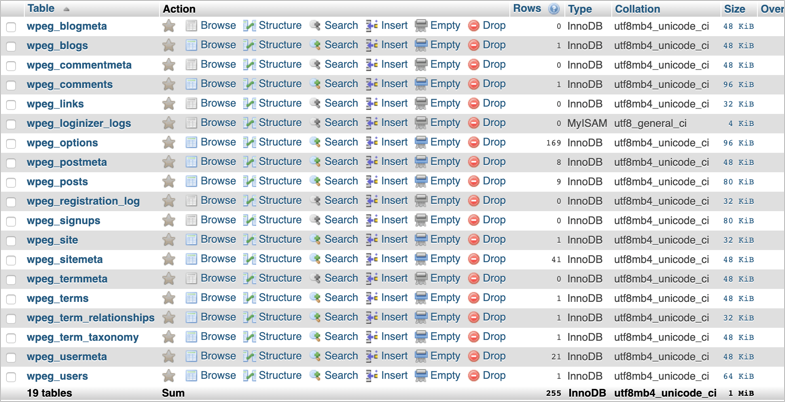
WordPress をインストールする前に、Web サーバーで MySQL データベースを所有する必要があります。 利便性のために、今日の WordPress ホスティング プロバイダーのほとんどは、パッケージに MySQL を既に組み込んでいます。
WordPress のインストール中に、データベース名、ホスト、ユーザー名、およびパスワードを指定する必要があります。 この情報は、データベース内の他の重要なファイルとともにwp-config.phpという名前の構成ファイルに保存されます。
データベースからデータを作成、変更、読み取り、または削除すると、WordPress はデータベースに MySQL クエリを送信します。
そのため、ユーザーがサイトにアクセスすると、ブラウザーが Web サーバーにリクエストを送信します。 次に、サーバーはデータを訪問者の IP アドレスに転送し、要求された情報を表示します。
WordPress データベースをエクスポートする必要があるのはなぜですか?
WordPress データベースをエクスポートする理由は多数あります。
オフサイト バックアップの作成:データベースには、サイトが機能するために必要なすべてのデータが含まれているため、非常に重要です。
ローカル バックアップは、ホスト サーバーがクラッシュしたり、Web サイトのセキュリティが侵害されたりした場合でも、予期しないデータ損失を回避するのに役立ちます。 オフサイト バックアップがあるため、必要に応じてサイトのデータを簡単に復元できます。
特定の Web サイト情報のダウンロード:ビジネス目的で、投稿、ページ、ユーザー データなど、サイトのデータベースから特定の情報を抽出できます。
WordPress データベースは、選択した情報のみをダウンロードできるため、不要なデータを処理する必要がありません。 この場合、データベースから特定のテーブルをエクスポートして、必要なすべての情報を取得することをお勧めします。
Web サイト データの移行:新しい Web サイトをゼロから構築したくありませんか? 古い Web サイト データベースをエクスポートして、新しいサイトにインポートできます。 これにより、時間を節約できるだけでなく、新しい WordPress Web サイトをキックスタートする際のデータ損失も回避できます。
それでは、WordPress データベースを効果的にエクスポートする方法を見てみましょう。
#1 WordPress エクスポート データベース プラグインをインストールする
これが最も簡単な方法です。 サイトのデータベースをエクスポートするのに技術専門家である必要はありません。 市場にはプラグインがたくさんあり、簡単にそれを行うことができます。 このセクションでは、BlogVault プラグインについて説明します。
- WordPress管理画面のプラグイン→新規追加に進みます。
- 検索ボックスでプラグインを検索し、 Install Now → Activateをクリックします。
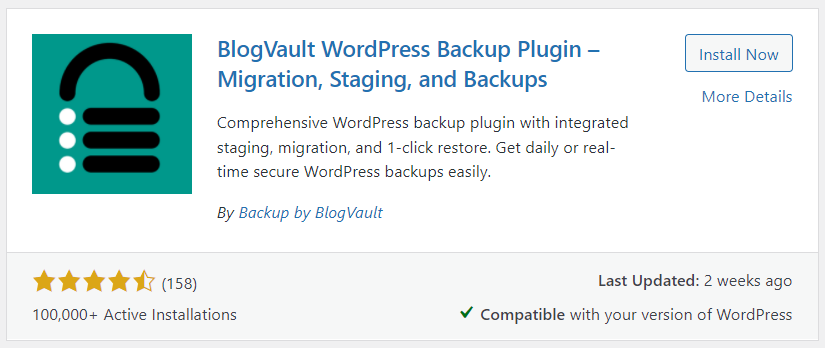
プラグインのインストール後、BlogVault ダッシュボードに移動します。 データベースのバックアップを含むウェブサイトのバックアップが作成され、完了するとメールで通知されます。
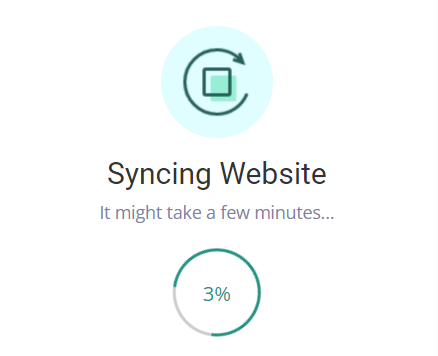
3. BlogVault ダッシュボードで、[サイト] の下にある Webサイトのリストを選択します。
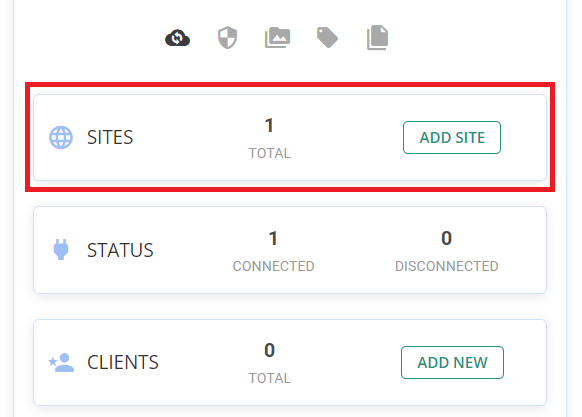
4. データベースをエクスポートする Web サイトを選択します。 [バックアップ]セクションには、Web サイトのバックアップがいくつ作成され、どのバックアップが最新であるかが表示されます。 パネルの を押して、バックアップとダウンロードするオプションを表示します。
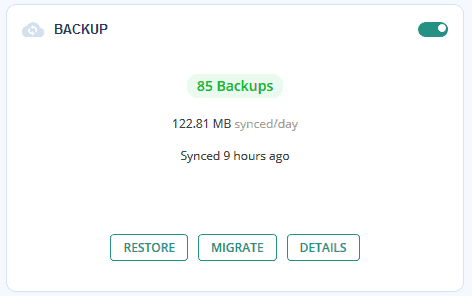
5. [ダウンロード] ボタンをクリックします。

6. [バックアップのダウンロード] ポップアップでダウンロードするバックアップ バージョンを定義し、[選択的ダウンロード] ドロップダウンを展開します。
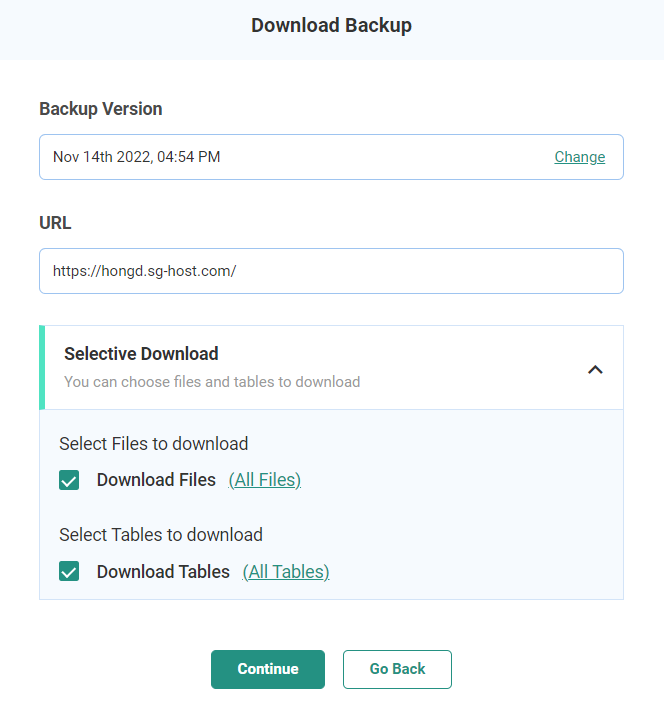

7. Web サイトのデータベースのみをエクスポートするには、[テーブルのダウンロード]を選択し、他のチェックボックスをオフにします。 いくつかのテーブルのみをダウンロードする場合は、[すべてのテーブル] をクリックし、[すべて選択] ボックスのチェックを外します。 次に、エクスポートする目的のテーブルを確認し、 Confirmをクリックします。
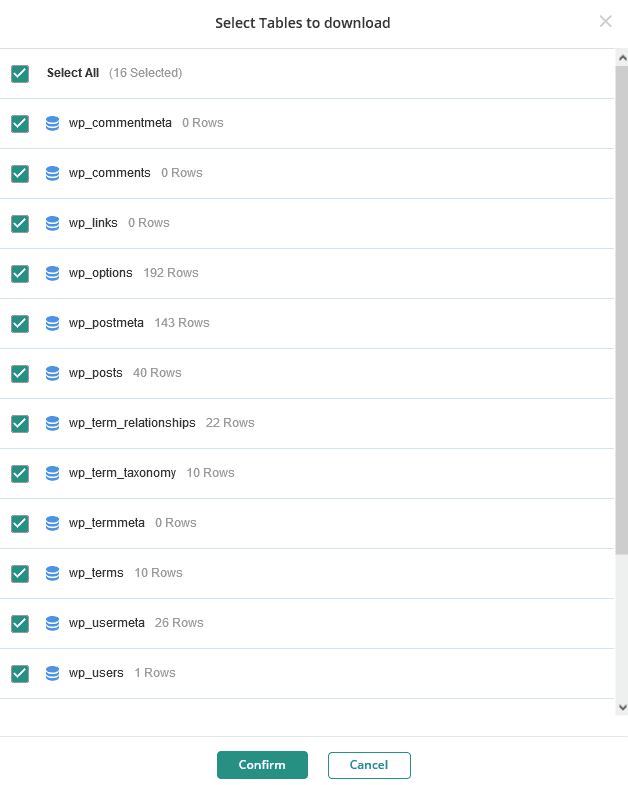
8. [続行] ボタンを押します。 WordPress データベースのエクスポートには数分かかります。 [リンクのダウンロード] ボタンを選択して、WordPress データベースをコンピューターに保存します。
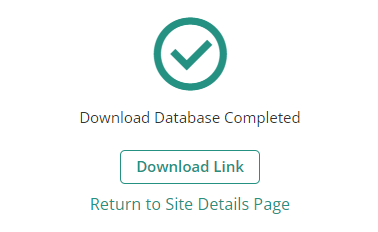
#2 WordPress データベースを phpMyAdmin でエクスポートする
phpMyAdmin を介して WordPress データベースをエクスポートする簡単なステップバイステップの手順を次に示します。
- phpMyAdmin にログインします。
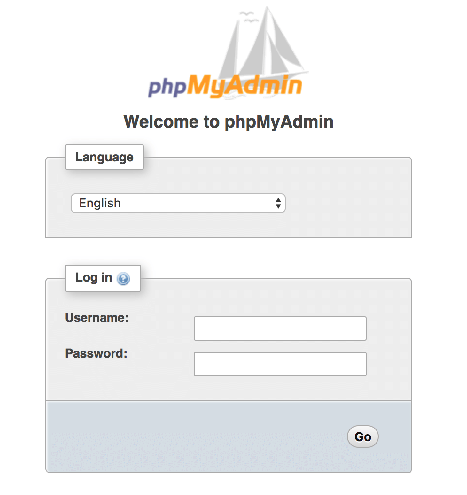
2. 左側のメニューでデータベース名を選択します。 この例では、データベース名はbitnami_wordpressです。
3. [エクスポート] メニュー項目を選択します。
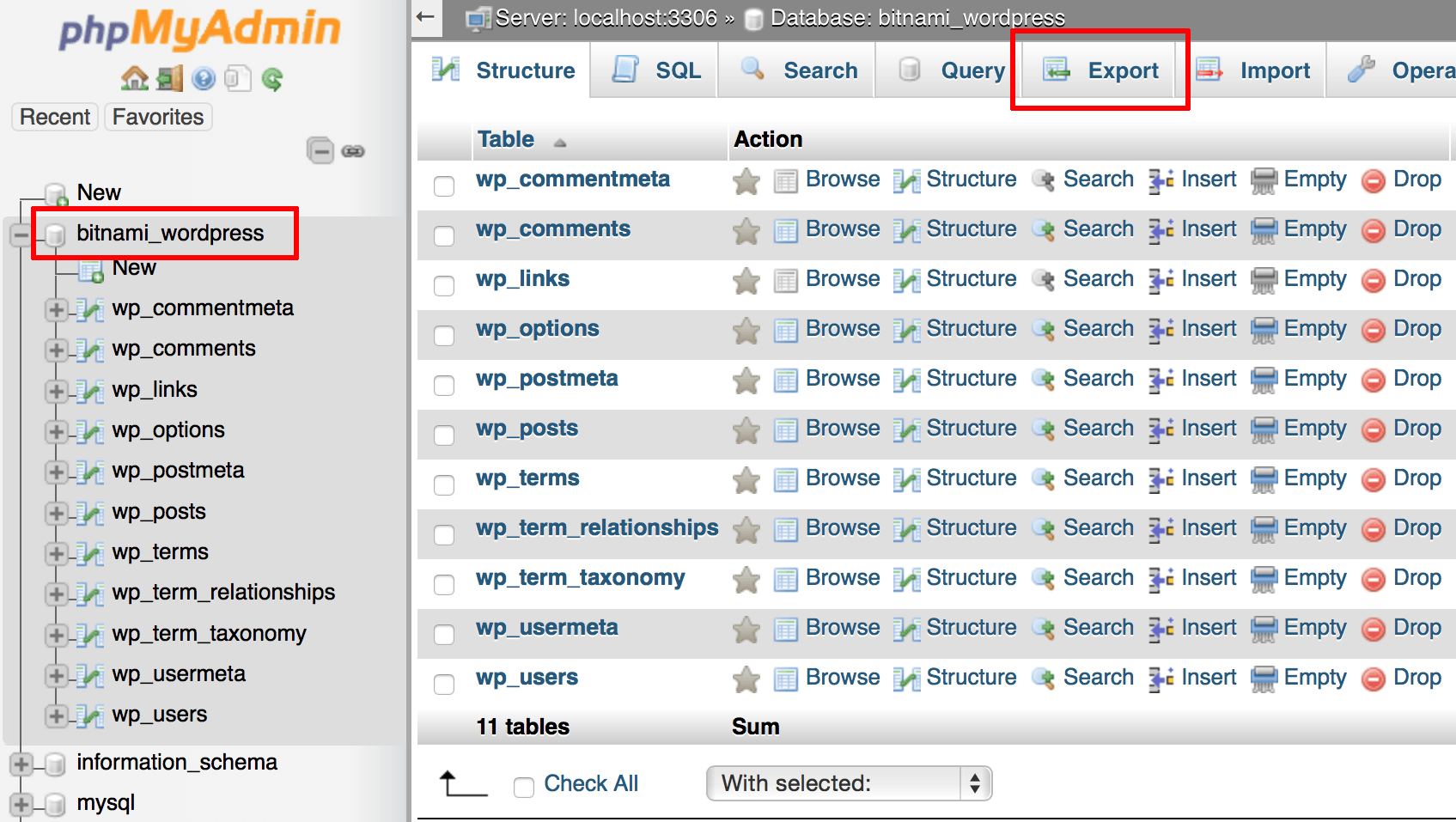
4. Quick Export Methodを有効にし、 SQL出力形式を選択します。 次に、[ Go ] ボタンを押します。
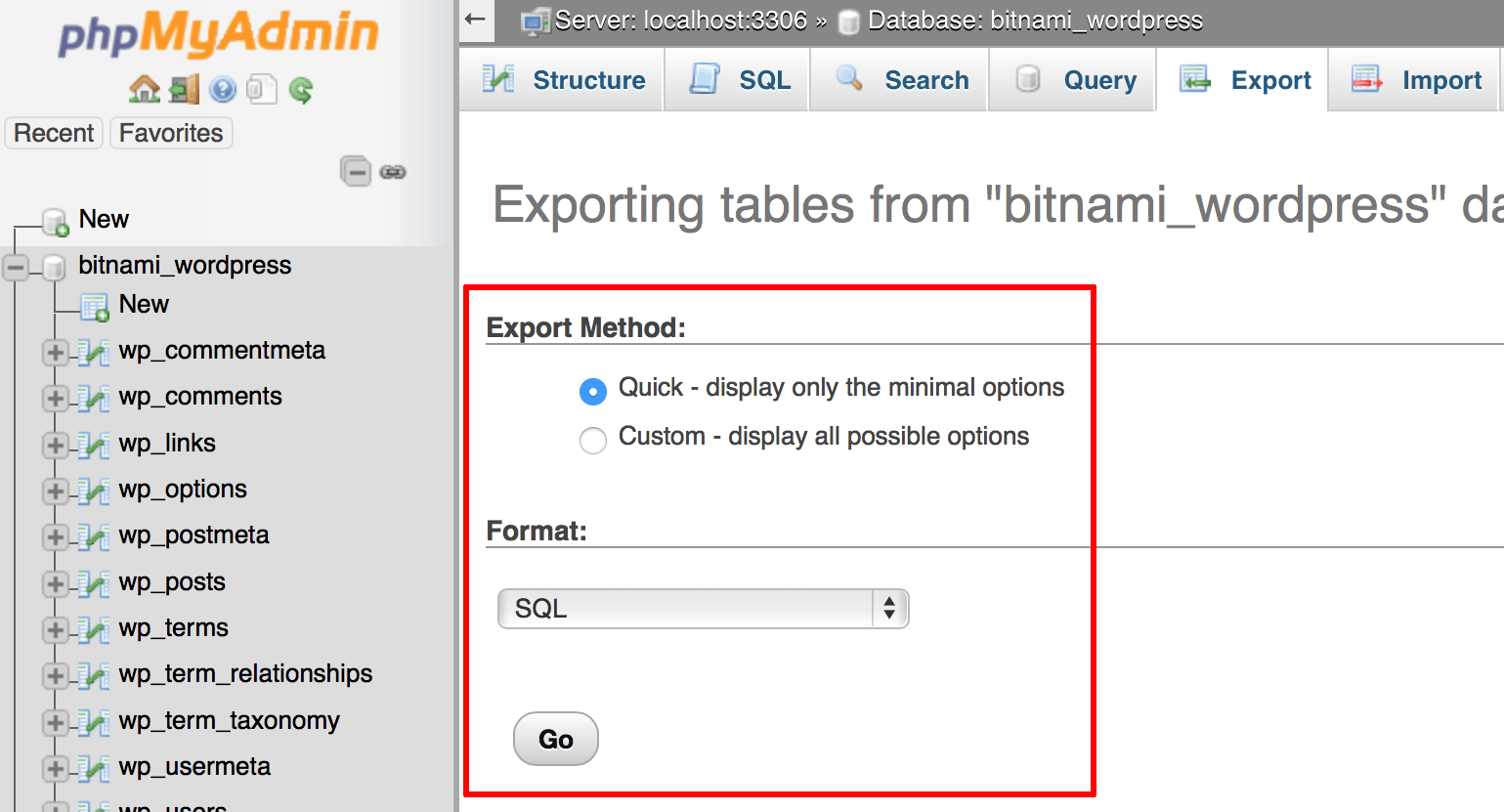
SQL エクスポート ファイルが作成され、ローカル コンピューターにダウンロードされます。 このファイルは、データベースを MySQL にインポートし直すために必要になるため、慎重に保管してください。
#3 SSH を利用して WordPress データベースをエクスポートする
前の手法は優れていますが、大きな WordPress データベース ファイルではうまく機能しません。 通常は巨大な WooCommerce サイトの場合、phpMyAdmin メソッドはほとんどの場合失敗します。
いくつかのプラグインは、バックアップの新しいデータベースを作成し、それを既存のデータベースに追加します。 これにより、現在のデータベースが大きくなります。
大規模なデータベースを持つサイトでは、SSH が最適です。 ただし、技術的な知識と経験が必要です。 SSH を適用するには、 mysqldumpコマンドに精通している必要があります。
デフォルトでは、このコマンドを使用すると、SQL ファイルが生成されます。 このファイルには、使用可能な SQL コマンドのリストが含まれています。 ファイル内のすべての SQL コマンドを実行すると、データベースの正確なコピーが作成されます。
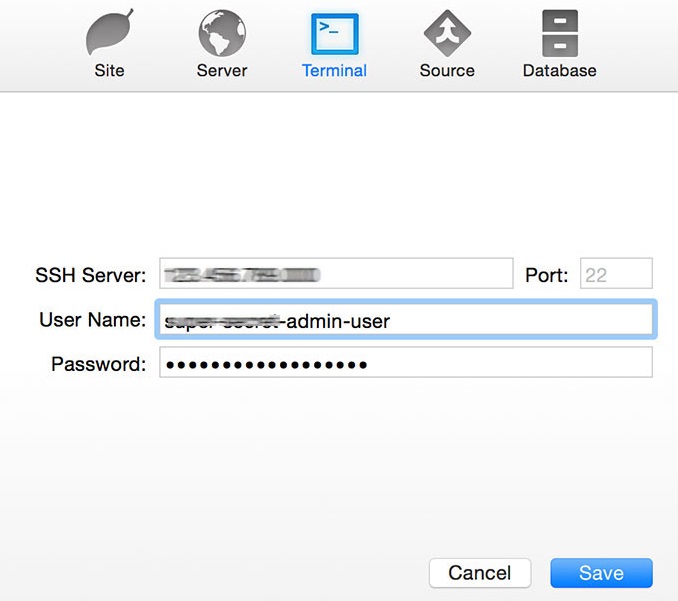
SSH サーバーにログインし、以下のコードをコマンド プロンプトに挿入して、 mysqldumpコマンドを実行します。
mysqldump -u my_db_user -p my_db_name > /path/to/save/backup_file.sql
#4 WP-CLI を適用して WordPress データベースをエクスポートする
WordPress データベースを手動でエクスポートするもう 1 つの方法は、コマンド ライン WP-CLI を使用することです。 コマンドを扱うだけなので、まずはコマンドに慣れることが重要です。
これはwp-adminの代替です。 WordPress 管理ダッシュボードのすべての機能には、WP-CLI の対応するコマンドがあります。
WP-CLI を使用すると、インストールの構成、プラグインの更新、テーマの変更、データベースのエクスポートなどを簡単に行うことができます。 インターネットブラウザがなくても動作します。 SSH 経由で Web サイトにリモートかつ安全に接続できます。
- WP-CLI をダウンロードしてインストールします。
- cPanel アカウントの資格情報を使用して、SSH 経由でサーバーに接続します。
- 次のコマンドを使用して、 public_htmlディレクトリにあるwp-config.phpファイルを見つけます。
cd applications/<your_application_name>/public_html/
<your_application_name>をデータベース名に置き換えることを忘れないでください。
4. 以下のコマンドを実行して、データベースをエクスポートします。
wp db export <ファイル>.sql
<file>は、エクスポートする SQL ファイルの名前に置き換えてください。 ダウンロードしたファイルは、WP-CLI を実行しているディレクトリと同じディレクトリに保存されます。 この場合はpublic_htmlディレクトリです。
5. エクスポートしたファイルをディレクトリ フォルダからローカル コンピュータに保存します。
WordPress データベースのエクスポートはもはや複雑ではありません
WordPress データベースのエクスポートは、データのバックアップまたは移行を計画している場合に便利です。 初心者の方は、プラグインを使用してエラーを最小限に抑えることを強くお勧めします。 それ以外の場合は、phpMyAdmin が完璧なソリューションになる可能性があります。 大規模なデータベースがある場合は、代わりに SSH または WP-CLI コマンド ラインを適用します。
WordPress データベースとそのエクスポート方法については以上です。 WordPress コンテンツをエクスポートする場合は、ガイドをご覧ください。
また、より役立つチュートリアルについては、当社の Web サイトを購読することを忘れないでください。
